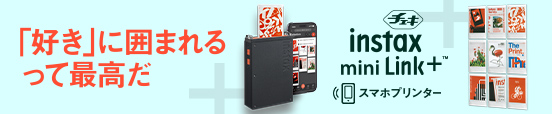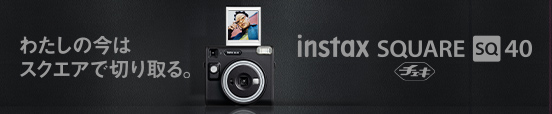よくあるご質問
-
下記手順を確認してください。
-
1)
「instax mini LiPlay+™」本体の撮影メニューからBluetooth設定を選び、メニューの「ペアリング削除」が選択できるか確認してください
⇒ 「ペアリング削除」が選択できる場合は解除してください。
⇒ 「ペアリング削除」が選択できない場合は操作なし。 -
2)
「instax mini LiPlay+™」本体の電源を切ってください。
スマートフォン本体設定のBluetooth設定を開き、以前接続していた「instax mini LiPlay+™」が表示されるか確認してください。 -
3)
「instax mini LiPlay+™」は INSTAX-XXXXXXX と表示されます。表示された場合は削除してください。
例)iOS14の場合
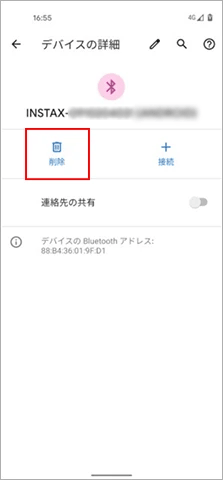
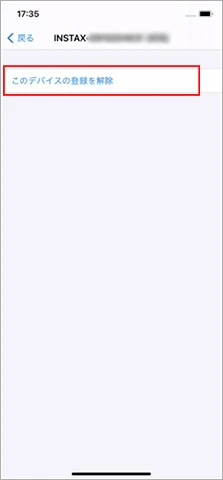
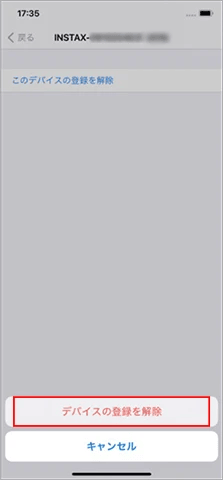
例)Android11の場合
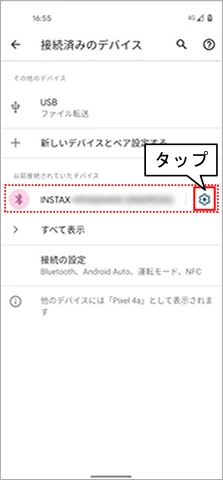
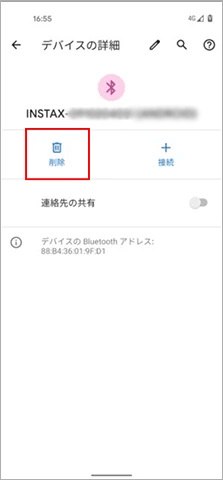
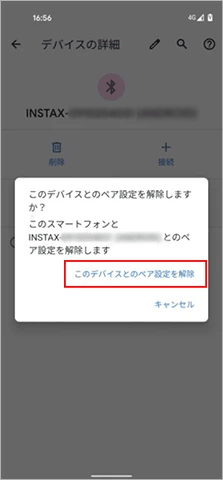
- 4) スマートフォン本体を再起動してください。
- 5) スマートフォン本体設定でBluetooth設定をONにしてください。(ONの場合は、1度OFFにして再度ONにする)
- 6) 「instax mini LiPlay+™」本体の撮影メニューからBluetooth設定を選びメニューのペアリング登録を押してください。
- 7) スマートフォンで「instax mini LiPlay™」アプリを起動し、アプリのトップ画面からカメラに接続するを押してください。
- 8) アプリのBluetooth設定画面に接続可能なカメラが表示されたら、接続ボタンをおしてください。
- 9) アプリにBluetooth接続のペアリングの要求が表示されたら、画面に表示されている認証コードと、「instax mini LiPlay+™」の本体の画面に表示されているコードが同じであることを確認し、ペアリングまたはペア設定するを押してください。
- 10) 「instax mini LiPlay+™」の本体画面でもOKを押してください。
「instax mini LiPlay+™」本体と「instax mini LiPlay™」アプリをペアリング接続できます。
-
1)
「instax mini LiPlay+™」本体の撮影メニューからBluetooth設定を選び、メニューの「ペアリング削除」が選択できるか確認してください
-
「instax mini LiPlay™」アプリをインストール/バージョンアップ後、アプリを最初に起動したときに下記権限の選択を求められます。「instax mini LiPlay™」アプリの権限を有効にしないと、一部または全ての機能が使えません。現在の設定内容を確認し、必要に応じて修正してください。
<iPhoneをお使いのお客様>
- 1) ホーム画面で「設定」ボタンをタップします。
- 2) 下にスクロールし、「instax mini LiPlay™」のアイコンをタップします。
- 3) 「写真」「Bluetooth」「カメラ」の権限を下記内容にしてください。
iOS17-18 iOS16 「写真」権限 「フルアクセス」を選択 「すべての写真」を選択 「カメラ」権限 スライダーを右 スライダーを右 「Bluetooth」権限 スライダーを右 スライダーを右 iOS17-18 「写真」権限 「フルアクセス」を選択 「カメラ」権限 スライダーを右 「Bluetooth」権限 スライダーを右 iOS16 「写真」権限 「すべての写真」を選択 「カメラ」権限 スライダーを右 「Bluetooth」権限 スライダーを右 <Androidをお使いのお客様>
- 1) ホーム画面で「設定」ボタンをタップします。
-
2)
【Android11以下】「アプリと通知」をタップします。
【Android12以上】「アプリ」をタップします。 - 3) 「アプリをすべて表示」をタップします。
- 4) 下にスクロールし、「instax mini LiPlay™」のアイコンをタップします。
- 5) 「権限」をタップします。
-
6)
「カメラ」「付近のデバイス」「位置情報」の権限を下記内容にしてください。
また、アプリの利用地域設定で中国を選択されている場合、中国国内で購入した「instax mini LiPlay+™」本体とのみ接続が可能です。誤って利用地域を選択した場合は、「instax mini LiPlay™」アプリを再インストールし、利用地域を選びなおしてください。
Android 12-15 Android 10-11 「カメラ」権限 「アプリの使用中のみ許可」を選択 「アプリの使用中のみ許可」を選択 「付近のデバイス」権限 「許可する」を選択 ー 「位置情報」権限 ー 「アプリの使用中のみを許可」を選択 Android 12-15 「カメラ」権限 「アプリの使用中のみ許可」を選択 「付近のデバイス」権限 「許可する」を選択 「位置情報」権限 ー Android 10-11 「カメラ」権限 「アプリの使用中のみ許可」を選択 「付近のデバイス」権限 ー 「位置情報」権限 「アプリの使用中のみを許可」を選択 -
下記手順を確認してください。
<iPhoneをお使いのお客様>
-
1)
「設定」-「Bluetooth」を選択してください。
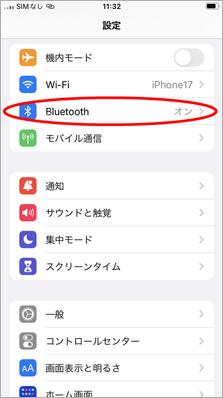
-
2)
登録済デバイスに「INSTAX-XXXXXX(iOS)」がある場合、該当デバイスの(i)マークをタップしてください。
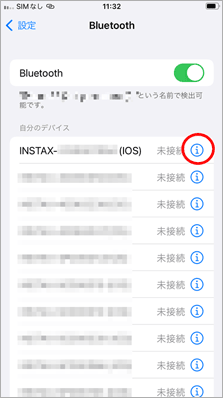
-
3)
「このデバイスの登録を削除」を選択してください。
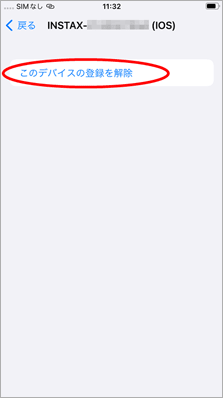
-
4)
「デバイスの登録を解除」を選択してください。
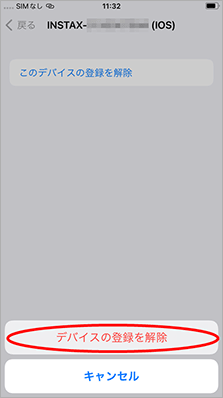
-
5)
カメラを起動して「MENU/OK」ボタンを押し、「Bluetooth設定」を選択してください。
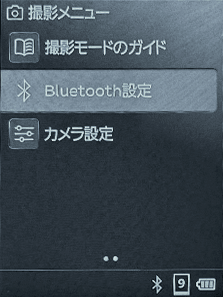
-
6)
「ペアリング削除」を選択してください。
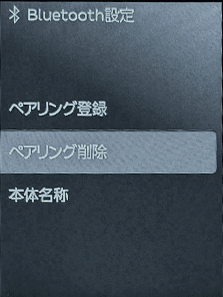
-
7)
「削除する」を選択してください。

-
8)
カメラの「MENU/OK」ボタンを押してください。

-
9)
「ペアリング登録」を選択してください。
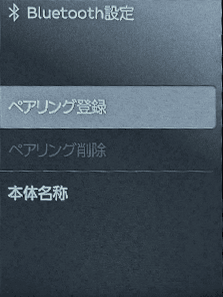
-
10)
「サーチ中」が表示されたらスマホアプリの操作に移ってください。

-
11)
スマートフォンアプリ「instax mini LiPlay™」を起動して[カメラに接続する]を選択してください。

-
12)
表示された画面で、カメラの本体名称を確認して、スマートフォンアプリの[接続]を選択してください。
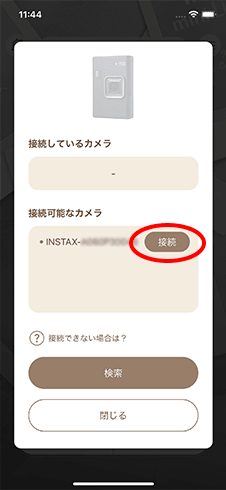
-
13)
カメラとスマートフォンの画面を確認してください。
カメラ:画面に6桁の認証コードが表示されます。
スマートフォン:ペア設定コードが表示されます。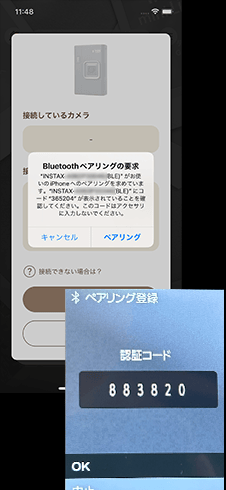
-
14)
カメラとスマートフォンに表示されている6桁の数字が一致していることを確認して、ペアリングを許可してください。
カメラ:[OK]を選択してください。
スマートフォン:[ペア設定をする]を選択してください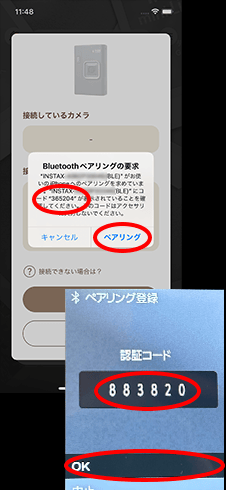
<Androidをお使いのお客様>
-
1)
「設定」-「接続済みのデバイス」を選択してください。
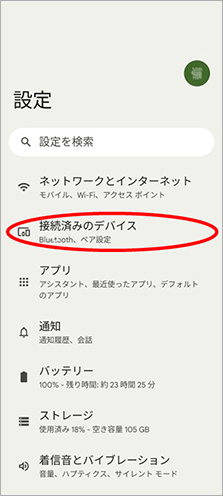
-
2)
接続済みデバイスに「INSTAX-XXXXXX(ANDROID)」がある場合、該当デバイスの(歯車)マークをタップしてください。
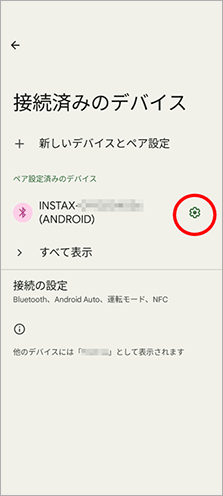
-
3)
「削除」を選択してください。
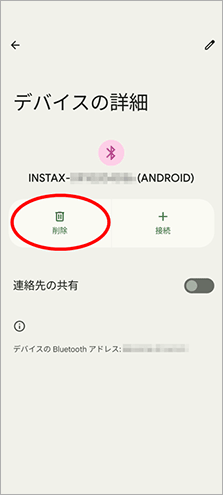
-
4)
「このデバイスとのペア設定を解除」を選択してください。
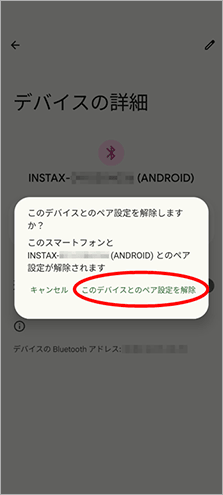
-
5)
カメラを起動して「MENU/OK」ボタンを押し、「Bluetooth設定」を選択してください。
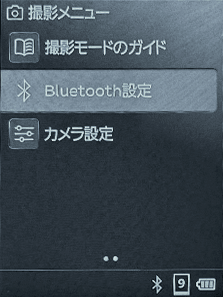
-
6)
「ペアリング削除」を選択してください。
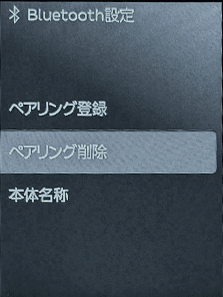
-
7)
「削除する」を選択してください。
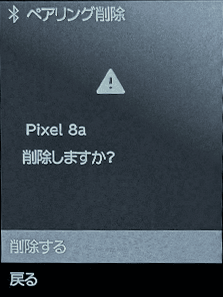
-
8)
カメラの「MENU/OK」ボタンを押してください。
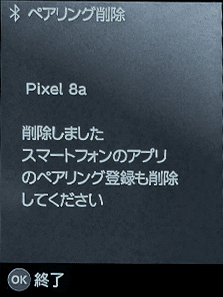
-
9)
「ペアリング登録」を選択してください。
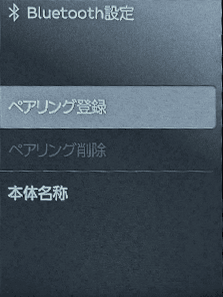
-
10)
「サーチ中」が表示されたらスマホアプリの操作に移ってください。

-
11)
スマートフォンアプリ「instax mini LiPlay™」を起動して[カメラに接続する]を選択してください。
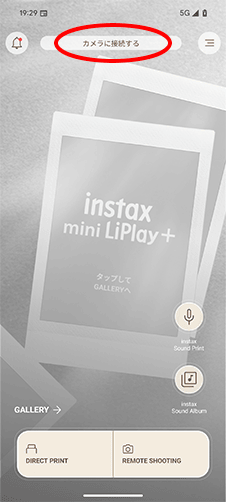
-
12)
表示された画面で、カメラの本体名称を確認して、スマートフォンアプリの[接続]を選択してください。
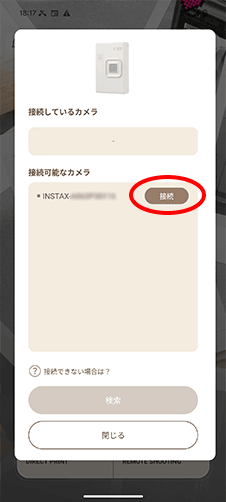
-
13)
カメラとスマートフォンの画面を確認してください。
カメラ:画面に6桁の認証コードが表示されます。
スマートフォン:ペア設定リクエストが表示されます。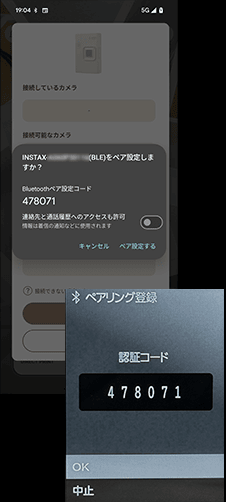
-
14)
カメラとスマートフォンに表示されている6桁の数字が一致していることを確認して、ペアリングを許可してください。
カメラ:[OK]を選択してください。
スマートフォン:[ペア設定をする]を選択してください。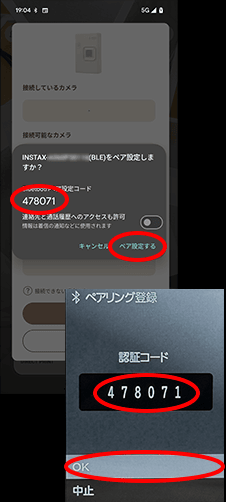
-
1)
-
こちらをご確認ください。
-
こちらをご確認ください。
-
下記手順を確認してください。
- 1) 事前にマイクロSDカードを購入下さい。
- 2) 十分に充電したカメラ本体にマイクロSDカードを挿入してください。
- 3) MENUの「画像コピー」から、「カメラ→マイクロSD」を選択してください。
- 4) マイクロSDをカメラのカードスロットに挿入してください。
- 5) スマートフォンアプリ「instax mini LiPlay™」を起動してください。
- 6) スマートフォンアプリ「instax mini LiPlay™」の[SETTINGS]を選んでください。
- 7) [本体のバージョンアップ確認]を選んでください。
- 8) 画面の指示に従って操作してください。
-
下記手順を確認してください。
- 1) 事前にマイクロSDカードを購入下さい。
- 2) 十分に充電したカメラ本体にマイクロSDカードを挿入してください。
- 3) MENUの「画像コピー」から、「カメラ→マイクロSD」を選択してください。
- 4) こちらから最新のファームウェアをダウンロードして、最新のアップデートファイル""FPUPDATE.DAT""をマイクロSDに保存してください。
- 5) カメラ本体に、ファームウェアをコピーしたマイクロSDをカードスロットに挿入してください。
- 6) 撮影メニュー、または再生メニューから[バージョンアップ]を選んでください。
- 7) 画面の指示に従って操作してください。
-
1台までです。他のスマートフォンにつなぐ場合は一度ペアリングを解除してください。
<ペアリング解除方法>
「instax mini LiPlay+™」本体の撮影メニューからBluetooth設定を選び、メニューの「ペアリング削除」を選択し、ペアリングを解除してください。 -
本アプリは「instax mini LiPlay+™」本体と接続するために位置情報へのアクセスが必須となっています。
端末の設定画面内の権限設定で「instax mini LiPlay™」の位置情報へのアクセス許可を選択するか、アプリを再インストールいただいて「位置情報へのアクセスの許可」を選んでください。 -
簡体字中国語をご使用の場合は、必ずカメラの言語設定とスマートフォンの言語設定を同じにしてお使いください。アプリからカメラに送信したフレームの名称が文字化けしたり、アプリからプリントするときのQRコードのロゴ表示がプレビューと異なる場合があります。
-
カメラ本体側面のリセットボタンを押してください。
-
アプリのメニューから「アプリ設定」を選び「instax Sound Print™ダウンロード設定」「instax Sound Album™ダウンロード設定」を「許可する」にしてください。プリント前に設定する必要があります。
-
1枚のプリントからダウンロードできるのは2回までです。
-
プリントした日から2年間です。2年を超えると、サーバー上では再生・ダウンロードができなくなります。
-
- 1) 引継ぎ元の端末からスマートフォンアプリ「instax mini LiPlay™」を開き、メニューから「アプリ設定」を選択してください。
- 2) 「データのバックアップ」を選択してください。バックアップ処理が開始されます。
- 3) バックアップ完了後、QRコードが表示されるので、48時間以内にデータを復元したい端末からQRコードを読み取ってください。「QRコードをダウンロード」を選択すると、QRコードを画像として端末に保存することができます。
- 4) サーバー上の「ダウンロード」を選択してください。
- 5) スマートフォンアプリ「instax mini LiPlay™」の「GALLERY」内に、ダウンロードした画像が表示されていることを確認してください。
-
- 1) 「instax mini LiPlay+™」」本体とスマートフォンアプリ「instax mini LiPlay™」がBluetooth接続されていることを確認してください。
- 2) アプリのメニューから「フレーム設定」を選んでください。
- 3) 「カメラに登録するフレームを選ぶ」を選んでください。
- 4) 現在カメラに設定されているフレームの一覧が表示されるので、変更したいフレームを選択し、新たに設定するフレームを選択してください。
- 5) 「カメラと同期する」を選択すると、カメラにフレームの変更を反映することができます。
-
- 1) 「instax mini LiPlay+™」本体とスマートフォンアプリ「instax mini LiPlay™」がBluetooth接続されていることを確認してください。
- 2) アプリのメニューから「BGM設定」を選んでください。
- 3) 「カメラに登録するBGMを選ぶ」を選んでください。
- 4) 現在カメラに設定されているBGMが一覧で表示されるので、変更したいBGMを選択し、新たに設定するBGMを選択してください。
- 5) 「カメラと同期する」を選択すると、カメラにBGMの変更を反映することができます。
-
- 1) カメラの撮影メニューもしくは再生メニューから「カメラ設定」を選んでください。
- 2) 「リセット」を選んでください。
- 3) カメラ設定、フレームデータ、BGMデータをリセットすることができます。
-
- 1) 「instax mini LiPlay+™」本体とスマートフォンアプリ「instax mini LiPlay™」がBluetooth接続されていることを確認してください。
- 2) 再生モードで転送したい画像を表示し、設定から「画像転送」を選んでください。
- 3) 転送したい画像を選択し、再生ボタンを押してスマートフォンアプリ「instax mini LiPlay™」への転送を開始してください。
- 4) スマートフォンアプリ「instax mini LiPlay™」の「GALLERY」内に、選択した画像が転送されていることを確認してください。
-
プリント済み画像のみ転送できます。
-
「instax mini LiPlay+™」でプリントした音付きデータは、アプリのカメラ選択で「instax mini LiPlay+™」を選択すると表示されます。カメラ選択に誤りが無いかご確認ください。
- 1) アプリのメニューから「カメラ本体設定」を選んでください。
- 2) 「カメラ選択」を選んでください。
-
3)
接続するカメラが表示されるので、「instax mini LiPlay+™」を選択してください。
※同時に、「instax mini LiPlay」でプリントした音付きデータは、アプリのカメラ選択で「instax mini LiPlay™」を選択すると表示されます。
-
以下をお試しください。
-
・
お客様の電源環境によっては雑音の要因となる場合がございます。
充電している場合はUSBケーブルを外して録音してください。 -
・
周囲の環境音が入り雑音の要因となる場合がございます。
静かな場所で録音してください。 - ・ 本体のマイク部に風があたることで雑音の要因となる場合がございます。本体に風が当たらない場所で録音してください。
-
・
お客様の電源環境によっては雑音の要因となる場合がございます。
-
再生音量を変更することが可能です。
以下の設定を確認してください。
<本体起動時>
- 1) カメラを起動して「MENU/OK」ボタンを2回押し、撮影メニューの「カメラ設定」を選択してください。
- 2) カメラ設定の「再生音量」を選択してください。
- 3) 再生音量をお好みのボリュームに変更してください。
<画像表示時>
- 1) 下ボタンを押し、再生メニューの「音量設定」を選択してください。
- 2) 再生音量をお好みのボリュームに変更してください。